Załóżmy, że przeczytałeś kilka artykułów w Internecie i zainteresowałeś się darmowym systemem operacyjnym Linux. Być może nawet umieściłeś go na swojej maszynie wirtualnej lub uruchomiłeś w trybie Live i wypróbowałeś, jak wszystko wygląda i działa. Podobało Ci się, a teraz chcesz zainstalować go na swoim komputerze i zacząć z niego korzystać. Ale jednocześnie nie chcesz stracić już zainstalowanego systemu Windows, dzięki czemu w razie nieprzewidzianej sytuacji możesz wrócić do w pełni działającego systemu, a ulubione gry i potrzebne programy będą zawsze pod ręką. Możliwe jest zainstalowanie systemu Linux i Windows 10 na tym samym komputerze. Kiedyś dla mnie, podobnie jak dla wielu innych użytkowników, była to idealna opcja.
Instalowanie Linux wraz z Windows 10
W tym przewodniku przyjrzymy się, jak zainstalować Linuksa wraz z Windows 10. Mówię Windows 10, ponieważ jest to najnowszy system operacyjny firmy Microsoft, ale te instrukcje będą również działać we wcześniejszych wersjach, takich jak Windwos 7, 8 i 8.1.
Zakładam, że masz już zainstalowany Windows, znalazłeś i zdecydowałeś, na którym dysku wydzielić trochę miejsca dla Linuksa, ale nie wiesz jak to zrobić poprawnie. Tutaj uzyskasz szczegółową odpowiedź na to pytanie. Przejdźmy do kolejnego ważnego tematu – UEFI. Ta technologia jest używana we wszystkich nowych laptopach z systemem Windows, a wielu użytkowników zastanawia się, jak zainstalować Linuksa na UEFI i jakie może mieć problemy.
MAŁA TEORIA
Aby zainstalować system operacyjny Linux obok Windows 10, musisz utworzyć dodatkowe partycje dyskowe. Minimalna liczba to trzy sekcje. Nie ma zwyczaju instalowania Linuksa na jednej partycji, takiej jak Windows, chociaż ta opcja jest możliwa. Linux jest tak elastyczny, że pozwala na umieszczenie systemu, plików użytkownika i ustawień na różnych partycjach. Jest to bardzo korzystne podczas ponownej instalacji. Ponownie instalujesz system na partycji systemowej, a wszystkie pliki na pulpicie i ustawienia środowiska roboczego pozostaną na swoim miejscu.
Oto trzy sekcje:
- System;
- Dom;
- zamień partycję.
Minimalne wymagania dotyczące wolumenu partycji systemowej w różnych dystrybucjach wahają się od siedmiu do dwudziestu gigabajtów. Ale to wystarczy, aby zainstalować sam system i kilka dodatkowych programów. Jeśli zamierzasz korzystać z wielu programów i gier, zwłaszcza jeśli zajmują dużo miejsca, musisz zarezerwować kolejne kilkadziesiąt gigabajtów. Polecam używać pod partycją systemową Linux w taki sam sposób jak dla dysku C Windows, 30-40 Gigabajtów.
Partycja wymiany jest używana, gdy w systemie zabraknie pamięci RAM. Przy pewnym procencie wypełnienia Linux stopniowo zaczyna zrzucać nieużywane dane do tego pliku. Dlatego w tej sekcji objętość jest o połowę mniejsza niż rozmiar pamięci RAM. Ale jeśli planujesz używać hibernacji lub hibernacji, musisz przydzielić ilość miejsca na dysku równą wielkości pamięci RAM dla partycji wymiany, ponieważ w tych trybach cała zawartość pamięci RAM komputera jest przenoszona na dysk. Sekcja główna to sekcja z plikami, filmami, muzyką, pobranymi plikami. Oszacuj, ile potrzebujesz.
PRZYGOTOWANIE DYSKU W WINDOWS
Aby zainstalować Linuksa obok już używanego systemu Windows 10, musisz „odciąć” miejsce na dysku systemowym. Dlatego przed podjęciem zdecydowanych działań ważne jest wykonanie kopii zapasowej systemu lub przynajmniej ważnych plików. Jeśli wszystko pójdzie dobrze, nic złego nie stanie się ani z plikami, ani z systemem, ale z powodu jakiejś awarii, takiej jak przerwa w dostawie prądu, system plików może zostać uszkodzony. Ty sam, nieumyślnie, możesz zrobić coś złego i usunąć niewłaściwą rzecz.
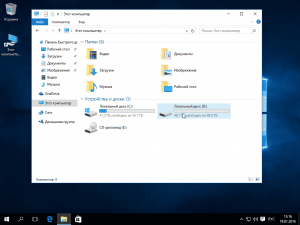
Dlatego jeśli pracujesz z dyskiem systemowym, skopiuj ważne pliki na nośniki zewnętrzne i, jeśli to możliwe, utwórz kopię zapasową systemu operacyjnego za pomocą odpowiedniej pozycji w panelu sterowania:
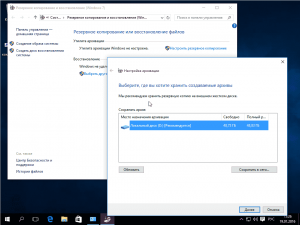
Podczas pracy z partycją niesystemową, na przykład D, E, F itp., wystarczy skopiować stamtąd pliki.
Teraz przechodzimy bezpośrednio do przygotowania dysku do instalacji systemu Windows 10 i Linux. Najłatwiej to zrobić za pomocą standardowego narzędzia do zarządzania dyskami w systemie Windows. Kliknij prawym przyciskiem myszy ikonę „Ten komputer” na pulpicie i otwórz element „Zarządzaj”:
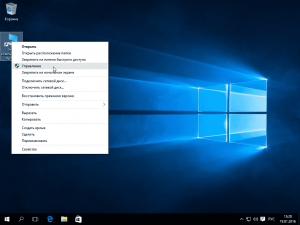
Następnie potrzebujemy narzędzia do zarządzania dyskami:
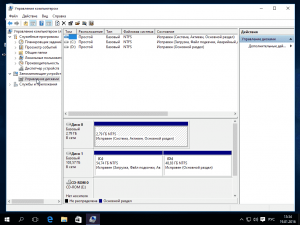
Tutaj w dolnej części okna widzimy dwa dyski: C (system) i D (normalny). Podam przykład, jak zmienić rozmiar dysku D. W przypadku dysku C wszystkie kroki są takie same.
Kliknij prawym przyciskiem myszy żądany dysk i wybierz opcję Zmniejsz głośność:
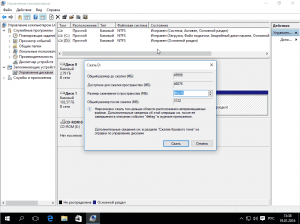
Otworzy się następujące okno, w którym należy wprowadzić rozmiar woluminu, który ma zostać utworzony, w rozmiarze pola ściśliwego miejsca:
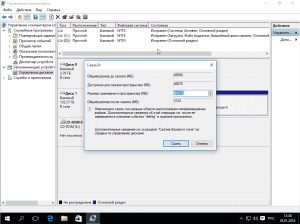
Pamiętaj, że nie możesz określić rozmiaru większego niż ilość wolnego miejsca na dysku. Więc najpierw zwolnij trochę miejsca, jeśli jeszcze tego nie zrobiłeś. Kliknij przycisk ściskania. Następnie pojawi się nieprzydzielone miejsce, z którego możesz utworzyć niezbędne partycje:
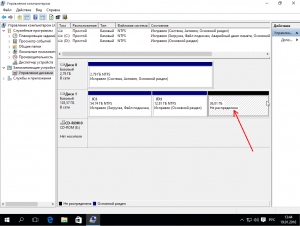
To wszystko. Teraz masz miejsce do zainstalowania Linuksa obok Windows 10. Nie widzę sensu dalszego partycjonowania dysku w narzędziu Windows, ponieważ wykonaliśmy już wszystkie niebezpieczne operacje, które mogą uszkodzić system, a partycje Linuksa najlepiej konfigurować za pomocą Linuksa narzędzia.
PRZYGOTOWANIE DYSKU W LINUX
Nie jest to kolejny krok w instalacji systemu Linux wraz z systemem Windows 10. Jest to alternatywna opcja partycjonowania dysku bez korzystania z systemu Windows. Jeśli z jakiegoś powodu nie chcesz używać standardowego narzędzia Windows do przydzielania wymaganej przestrzeni, możesz to również zrobić za pomocą dowolnej dystrybucji Linuksa LiveCD z preinstalowanym programem do zarządzania dyskami Gparted. Na przykład ten sam Ubuntu.
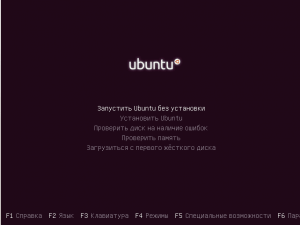
Uruchom komputer z dysku Ubuntu, wyszukaj Dash i wpisz Gparted:
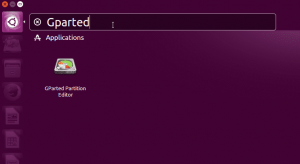
Otworzy się następujące okno programu do zarządzania dyskami w systemie Linux:
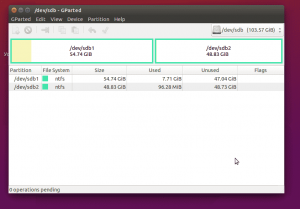
Należy tutaj zauważyć, że partycje dysku w systemie Linux mają inne nazwy niż w systemie Windows. Tutaj dyski to tylko adresy plików w wirtualnym systemie plików dewelopera. Później zrozumiesz, co to jest, ale na razie ważne jest tylko, aby nazwa każdej partycji zaczynała się od /dev/sd. Następnie pojawia się litera reprezentująca dysk fizyczny (sda, sdb, sdc, sdd itd.). Za nim znajduje się liczba, która wskazuje numer partycji na dysku, na przykład: sda1, sda2.
W oknie narzędzia oprócz nazwy partycji dysku możemy zobaczyć system plików, rozmiar oraz wolne miejsce na dysku. Teraz, według rozmiaru i systemu plików, możemy zrozumieć, na którym dysku znajduje się nasz system.
W moim przykładzie /dev/sdb1 to dysk C w systemie Windows, a /dev/sdb2 to dysk D. Zrobimy to samo, co w poprzednim przykładzie. Zmniejszmy rozmiar partycji /dev/sdb2 (D) do 10 GB, aby na zwolnionym miejscu zainstalować system Linux w systemie Windows 10. Aby to zrobić, kliknij partycję prawym przyciskiem myszy i wybierz opcję Zmień rozmiar / Przenieś:
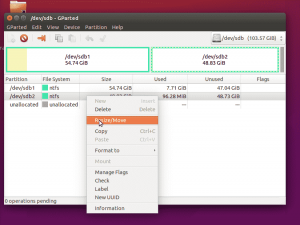
W oknie, które się otworzy, możesz ręcznie wprowadzić żądany rozmiar w polu Nowy rozmiar lub użyć suwaka:
Następnie kliknij przycisk Zmień rozmiar/Przenieś.
Jak widać, pojawiło się wolne miejsce, ale na dysku nie ma jeszcze prawdziwych zmian. Aby nagrać wszystko na dysk, kliknij zielony znacznik wyboru lub wybierz Zastosuj wszystkie operacje z menu Edycja:
Proces zmiany rozmiaru systemu plików może zająć trochę czasu:
Teraz widać, że partycja /dev/sdb2 skurczyła się i jest wolne miejsce:
Dla partycji systemowej operacje są takie same, tylko jedna uwaga: nie dotykaj początku partycji. Możesz bezpiecznie zmniejszyć rozmiar partycji, dodając wolne miejsce po niej, ale nie próbuj robić tego przed nią, w ten sposób:
Nie musisz tego robić, w przeciwnym razie bootloader systemu Windows zostanie uszkodzony, bardzo łatwo go przywrócić, ale nie sądzę, że musisz rozwiązywać te problemy na samym początku znajomości z Linuksem.
Nie będziemy tutaj również tworzyć partycji dla Linuksa, lepiej zrobić to wszystko podczas instalacji za pomocą specjalnie zaprojektowanego do tego narzędzia.
INSTALOWANIE LINUXA W POBLIŻU WINDOWS 10
Nie będę tutaj szczegółowo omawiał, jak zainstalować Linuksa, wszystko to zostało już szczegółowo omówione w moich artykułach osobno dla różnych dystrybucji. Przyjrzyjmy się tylko kilku aspektom partycjonowania dysku. Weźmy Ubuntu jako najpopularniejszy system operacyjny dla początkujących, ale inne dystrybucje są prawie takie same.
Na etapie wyboru metody znaczników radzę skorzystać z opcji ręcznej. Ponieważ w ten sposób lepiej zrozumiesz, jak zainstalować system:
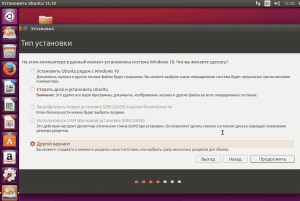
Tutaj tworzysz sekcje, o których mówiliśmy na samym początku artykułu, z wcześniej zwolnionej przestrzeni. Dla partycji głównej punktem montowania musi być /, dla partycji domowej /home, a dla partycji wymiany nie określono punktu montowania.
Wtedy postępujemy jak zwykle – zgodnie z instrukcją dla konkretnej dystrybucji, a instalacja Linuksa obok Windowsa 10 zakończy się pomyślnie.
INSTALOWANIE LINUXA W POBLIŻU WINDOWS 10 UEFI
Wszystkie nowoczesne laptopy wydane z systemem Windows 8, 8.1, 10 wykorzystują technologię UEFI. Jest to nowa progresywna technologia, która zastąpiła przestarzały BIOS. Pierwszą ważną i najbardziej zauważalną zmianą jest użycie tablicy partycji GPT zamiast przestarzałego MBR, a także utworzenie osobnej partycji dyskowej dla programów ładujących system operacyjny. Wielu użytkowników obawia się, że UEFI utrudni instalację Linuksa z Windows 10 na ich laptopie. I na próżno – w większości przypadków nie ma nic skomplikowanego. Jeśli masz już zainstalowany system Windows, najprawdopodobniej partycja efi została już utworzona, a podczas partycjonowania dysku wystarczy ją wybrać, aby zainstalować bootloader. Partycja efi jest zwykle tworzona w systemie plików fat32 i zajmuje około 30 MB pamięci:
Jeśli masz czysty dysk twardy, musisz utworzyć tabelę partycji GPT. Można to zrobić za pomocą tego samego Gparted, otwierając menu Urządzenia -> Utwórz tabelę partycji:
Następnie musisz utworzyć partycję efi, robimy to również za pomocą Gparted, tworzymy zwykłą partycję z systemem plików fat32 i etykietą EFI:
Następnie określamy tę sekcję podczas instalacji systemu Linux wraz z systemem Windows 10, ponieważ musisz określić punkt montowania /boot/EFI. To wszystkie trudności z instalacją w UEFI. Ogólnie rzecz biorąc, instalacja w UEFI jest obsługiwana przez wszystkie dystrybucje działające w Grub2.
KOMPLETNA INSTALACJA
Wielu nowych użytkowników jest zainteresowanych pytaniem: „Jak w takim razie uruchomić system Windows?” Nie martw się, bootloader Gruba automatycznie znajdzie bootloader Windows i przed uruchomieniem komputera zaoferuje menu, w którym możesz wybrać system operacyjny:
W ten sposób podwójny rozruch systemu Windows 10 i Linux zostanie skonfigurowany automatycznie.
Jeśli coś nie idzie zgodnie z planem, chociaż jest to mało prawdopodobne, wszystko jest bardzo łatwe do skonfigurowania. Tak więc, jeśli zrobisz to dobrze, na pewno uzyskasz dostęp do systemu Windows po zainstalowaniu Linuksa.
WNIOSKI
Jak się dowiedzieliśmy, instalowanie Linux wraz z Windows 10 okazała się dość prosta.
Dzisiaj przyjrzeliśmy się, jak zainstalować system Linux w systemie Windows 10. Dowiedzieliśmy się, jak przeprowadzić partycjonowanie, jak wybrać partycje i co zrobić, jeśli twój laptop korzysta z UEFI. Nie ma sensu mówić o instalacji jakiejkolwiek konkretnej dystrybucji Linuksa wraz z Windows 10, ponieważ po pierwsze wszystkie kroki są podobne, a po drugie szczegółowe instrukcje można znaleźć w odpowiednich artykułach. Chciałbym również zauważyć: dla wygodnej pracy Windows 10 z Linuksem na jednym komputerze należy wyłączyć Windows FastBoot, w przeciwnym razie nie będzie można podłączyć partycji systemowej Windows do Linuksa. Jeśli masz jakieś pytania, pytaj w komentarzach!
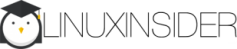
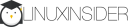
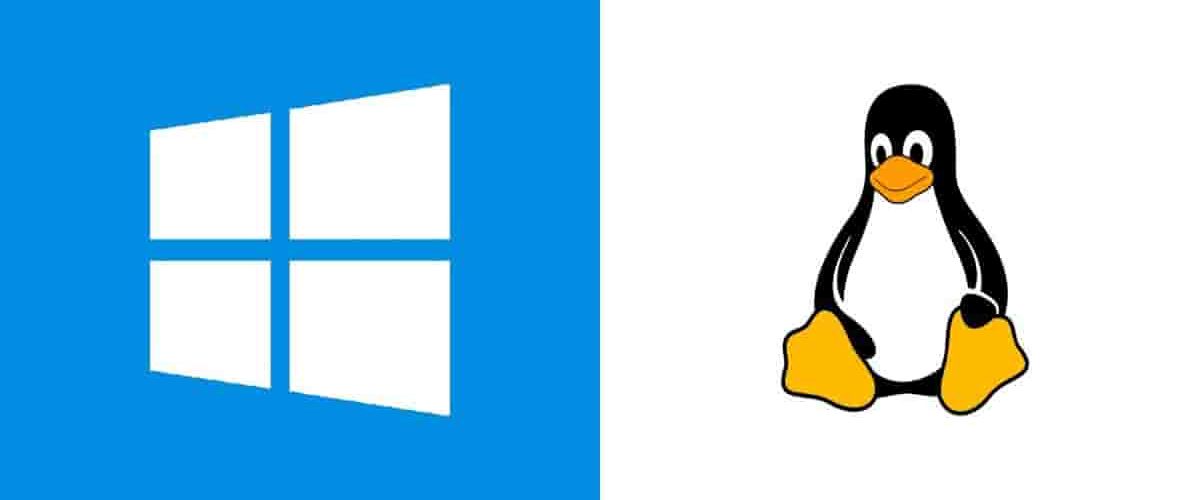










Dodaj komentarz